nvidia最高性能如何设置 如何在NVIDIA显卡上设置最佳性能
更新时间:2023-12-09 13:01:37作者:jiang
在当今数字时代,图形处理器(GPU)的重要性愈发凸显,而NVIDIA作为全球领先的GPU制造商,其最高性能的设置和优化成为了众多用户关注的焦点。在NVIDIA显卡上如何设置最佳性能,成为了一个备受讨论的话题。通过合理的设置,我们可以充分发挥显卡的性能潜力,提升系统的运行效率和游戏的画质表现。本文将为大家详细介绍NVIDIA最高性能的设置方法,帮助读者们更好地使用和调节自己的显卡,获得最佳的性能体验。
具体步骤如下:
1、首先我们点击搜索框,搜索“nvidia控制面板”。
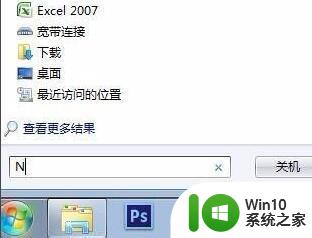
2、接着打开其中的“nvidia控制面板”。
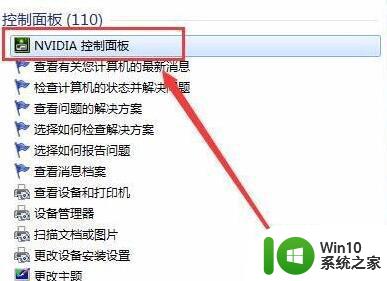
3、然后进入左上角“通过预览调整图像设置”。
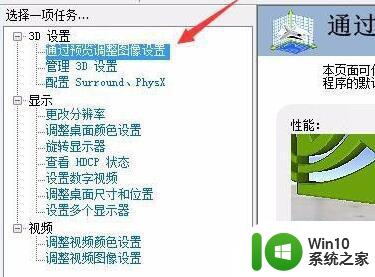
4、随后勾选“使用我的优先选择”并将下面滑块滑到“性能”这一边。

5、设置完成后,再点击左边“管理3D设置”进入“全局设置”。
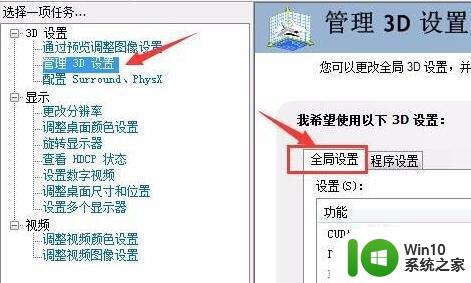
6、打开后,将下面的选项按照图示方法设置,基本上全部关闭。
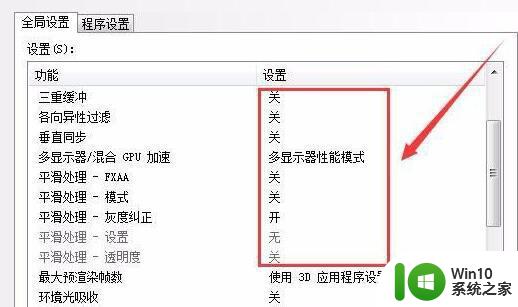
7、下面的选项也按照下图方法设置,设置完成后点击“应用”就可以了。
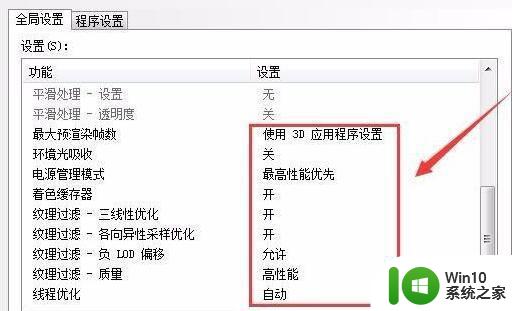
以上就是nvidia最高性能如何设置的全部内容,如果遇到这种情况,你可以按照小编的操作来解决,非常简单快速,一步到位。
- 上一篇: 电脑如何拼图 电脑拼图软件推荐
- 下一篇: 找不到wps画报 wps画报官网
nvidia最高性能如何设置 如何在NVIDIA显卡上设置最佳性能相关教程
- 最新amd显卡如何设置高性能模式 AMD显卡如何调整到高性能模式
- 如何优化笔记本显卡性能 显卡高性能设置方法
- Windows 11系统如何进行性能优化 如何调整Windows 11设置以获得最佳流畅性能
- 如何通过优化设置将电脑性能提升至最佳水平 电脑性能调优的实用技巧和方法
- 高手教你设置nvidia控制面板 如何优化nvidia控制面板设置
- rtx显卡性能天梯图2022 2022年最新RTX显卡性能排行榜
- rx6500xt显卡与哪款n卡相当 rx6500xt显卡与哪款nvidia卡性能相若
- 英伟达显卡天梯图2021 nvidia显卡性能排名2021
- amd显卡如何显示帧数 NVIDIA显卡如何显示帧率的设置方法
- nvidia显卡怎么设置玩游戏更流畅 nvidia控制面板游戏设置推荐
- NVIDIA显示设置不可用您当前未使用连接到NVIDIA GPU的显示器如何修复 NVIDIA显示设置无法使用怎么办
- 英伟达录像怎么打开 如何在NVIDIA显卡上开启录像功能
- U盘装机提示Error 15:File Not Found怎么解决 U盘装机Error 15怎么解决
- 无线网络手机能连上电脑连不上怎么办 无线网络手机连接电脑失败怎么解决
- 酷我音乐电脑版怎么取消边听歌变缓存 酷我音乐电脑版取消边听歌功能步骤
- 设置电脑ip提示出现了一个意外怎么解决 电脑IP设置出现意外怎么办
电脑教程推荐
- 1 w8系统运行程序提示msg:xxxx.exe–无法找到入口的解决方法 w8系统无法找到入口程序解决方法
- 2 雷电模拟器游戏中心打不开一直加载中怎么解决 雷电模拟器游戏中心无法打开怎么办
- 3 如何使用disk genius调整分区大小c盘 Disk Genius如何调整C盘分区大小
- 4 清除xp系统操作记录保护隐私安全的方法 如何清除Windows XP系统中的操作记录以保护隐私安全
- 5 u盘需要提供管理员权限才能复制到文件夹怎么办 u盘复制文件夹需要管理员权限
- 6 华硕P8H61-M PLUS主板bios设置u盘启动的步骤图解 华硕P8H61-M PLUS主板bios设置u盘启动方法步骤图解
- 7 无法打开这个应用请与你的系统管理员联系怎么办 应用打不开怎么处理
- 8 华擎主板设置bios的方法 华擎主板bios设置教程
- 9 笔记本无法正常启动您的电脑oxc0000001修复方法 笔记本电脑启动错误oxc0000001解决方法
- 10 U盘盘符不显示时打开U盘的技巧 U盘插入电脑后没反应怎么办
win10系统推荐
- 1 电脑公司ghost win10 64位专业免激活版v2023.12
- 2 番茄家园ghost win10 32位旗舰破解版v2023.12
- 3 索尼笔记本ghost win10 64位原版正式版v2023.12
- 4 系统之家ghost win10 64位u盘家庭版v2023.12
- 5 电脑公司ghost win10 64位官方破解版v2023.12
- 6 系统之家windows10 64位原版安装版v2023.12
- 7 深度技术ghost win10 64位极速稳定版v2023.12
- 8 雨林木风ghost win10 64位专业旗舰版v2023.12
- 9 电脑公司ghost win10 32位正式装机版v2023.12
- 10 系统之家ghost win10 64位专业版原版下载v2023.12